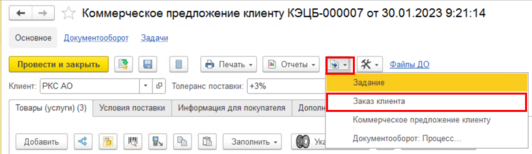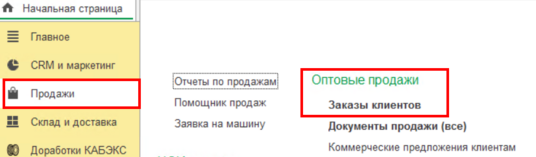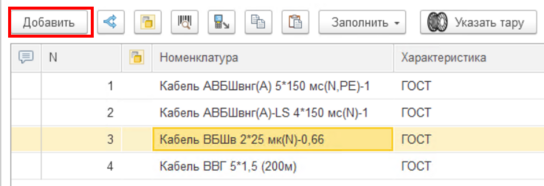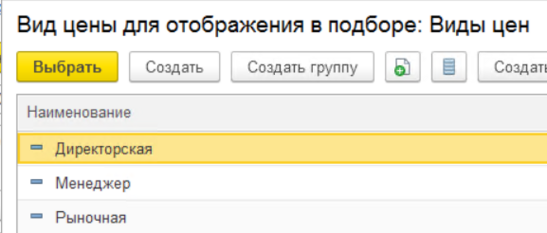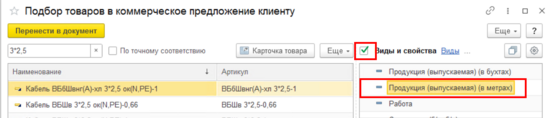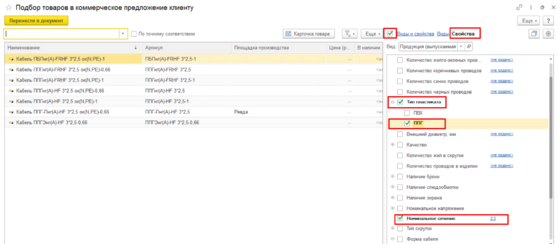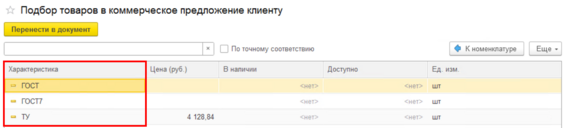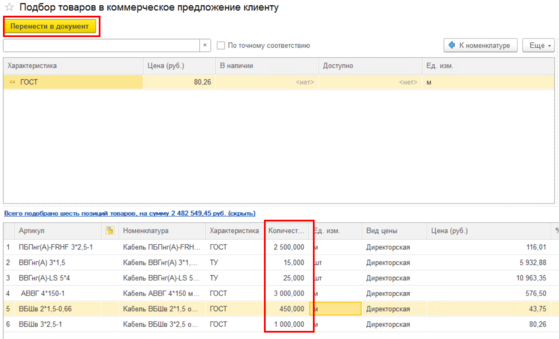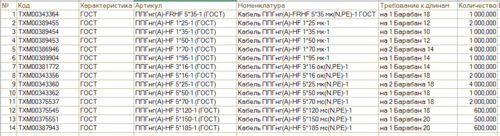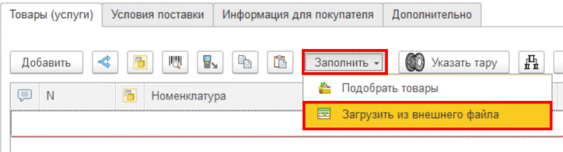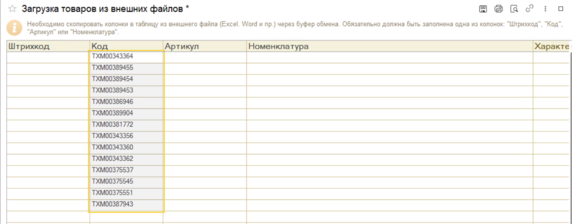Создание Заказа клиента
Документ "Заказ клиента" может быть создан как самостоятельный документ, так и на основании документа "Коммерческое предложение клиенту".
- Для создания заказа клиента на основании коммерческого предложения, перейдите в документ "Коммерческое предложение клиенту"
Нажмите кнопку "Создать на основании", выберете строку "Заказ клиента"
После выполнения данных действий, автоматически сформируется документ "Заказ клиента" в котором часть полей будет предзаполненна из документа "Коммерческое предложение клиенту". Дальнейшее описание заведение документа описано в п.2 настоящей инструкции.
2. Для создания документа "Заказ клиента" без основания, необходимо перейти в раздел "Продажи" - "Оптовые продажи" - "Заказы клиентов"
В открывшейся форме нажмите кнопку "Создать", будет создан новый документ "Заказ клиента".
Во вкладке "Основное" заполните:
- Тип заказа - выбор из выпадающего списка
- Клиент - выбор производится из справочника "Контрагенты (Клиенты)" который открывается нажатием на ссылку "Показать все" либо вводом наименования контрагента в строку
- Толлеранс заказчика - установите толлеранс выбрав значение из списка
- Договор - если у клиента только один действующий договор, то он заполнится автоматически. Если имеются несколько договоров, то необходимо произвести выбор договора. Выбор производится из справочника "Договоры с контрагентами"
Если по договору с контрагентом, предусмотрена работа по факторингу, то после выбора такого договора, необходимо установить признак "Факторинг", после чего ссылкой будет выведено наименование факторингового соглашения
Запишите документ
При использовании факторингового соглашения, будет рассчитываться сумма факторинга в зависимости от суммы заказа и процента, установленного факторинговым соглашением.
Если по договору с контрагентом, предусмотрена работа по спецификации, то после выбора соответствующего договора, произведите выбор спецификации в специальном поле
Перейдите во вкладку "Общая информация". Заполните табличную часть заказа номенклатурой одним из доступных способов:
Способ 1. Построчный подбор номенклатуры.
Использование данного способа подходит, если документ содержит не большое количество позиций. Нажатие на кнопку "Добавить", создаются новые строки, которые заполняются наименованием номенклатуры и другими параметрами для нее (количество, цена и т.д.)
Способ 2. Подбор товара
Данный способ отличается от Способа 1 тем, что список номенклатуры, заполнение для нее параметров, производится на специальной форме, после формирования которой, все данные переносятся в документ
Нажмите на кнопку "Заполнить" - "Подобрать товары"
Выберите вид цены
На форме подбора товаров, для быстрого поиска необходимой номенклатуры используйте фильтры:
Установите значение количество проводов и сечение в форму
Установите "галку" возле подбора по Видам и свойствам, выберете способ подбора номенклатуры Если подбор производите по виду номенклатуры, выберите необходимый вид, "Продукция (выпускаемая) (в метрах)" или Продукция (выпускаемая) (в бухтах)"
Каждый раз, при установке нового фильтра, в правой стороне формы подбора изменяется состав номенклатуры, в зависимости от устанавливаемых фильтров
Если подбор производится по свойствам - установите вид продукции, далее, для каждого свойства установите необходимый признак/ значение, каждый раз, при установки признака, состав номенклатуры на форме подбора будет изменяется
Произведите выбор необходимой номенклатуры дважды нажав на строку, далее выберите характеристику номенклатуры, двойным кликом мыши по строке
Выбранная номенклатура будет перемещена в нижнюю часть формы. Чтобы продолжить выбор номенклатуры, нажмите кнопку "К номенклатуре" и повторите вышеописанные действия до тех пор, пока полностью не сформируете список необходимой номенклатуры
После формирования списка с номенклатурой, укажите количество номенклатуры по каждой строке (можно пропустить данный шаг и указать количество в документе) и нажмите кнопку "Перенести в документ"
Подобранная номенклатура перемещена в табличную часть документа "Коммерческое предложение клиенту"
Способ 3. Загрузка номенклатуры из внешнего файла
Использование данного способа подходит, если клиент предоставляет список требуемой номенклатуры в формате Excel. Для использования данного способа, запрос клиента должен обязательно содержать код номенклатуры, по которому и будет производится поиск
Нажмите кнопку "Заполнить" - "Загрузить из внешнего файла"
Скопируйте из запроса клиента Код номенклатуры, вставьте скопированный Код номенклатуры в столбец "Код" открывшейся в системе формы загрузки товаров из внешних файлов